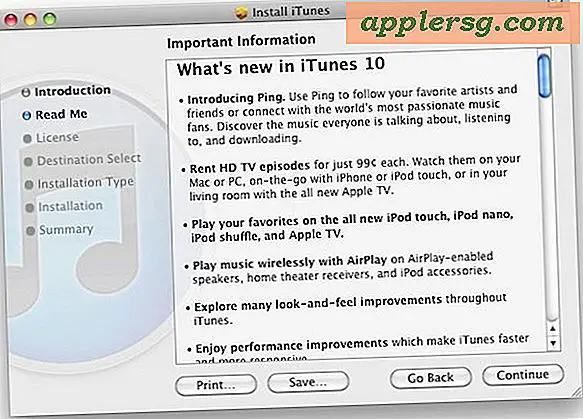So entsperren Sie Internetoptionen
Benutzer des Internet Explorer-Webbrowsers von Microsoft können Personen aus den "Internetoptionen" des Browsers ausschließen, wodurch andere Benutzer daran gehindert werden, die Browsereinstellungen zu ändern und den Zugriff auf Websites zu blockieren. Das Problem dabei ist jedoch, dass der primäre Benutzer auch keine Änderungen vornehmen kann. Sie müssen die Internetoptionen entsperren, um diesen Befehl erneut verwenden zu können. Wie beim Sperren erfordert das Entsperren der Internetoptionen den Registrierungseditor des Systems.
Schritt 1
Schließen Sie die Internet Explorer-Anwendung, wenn derzeit Browserfenster geöffnet sind.
Schritt 2
Gehen Sie zum Befehl "Ausführen" im Windows-Menü "Start" (erreichbar von der unteren linken Ecke des Bildschirms). Geben Sie "regedit" in das Textfeld ein und klicken Sie auf die Schaltfläche "OK", um den Registrierungseditor zu öffnen.
Schritt 3
Scrollen Sie durch die Liste der Schlüssel im Fenster des Registrierungseditors und suchen Sie nach "HKEY_CURRENT_USER". Klicken Sie auf das Pluszeichen neben dem Schlüssel und wählen Sie dann "Software\Policies\Microsoft\Internet Explorer\Restrictions".
Schritt 4
Durchsuchen Sie die "DWORD"-Werte im rechten Fenster und wählen Sie "NoBrowserOptions". Dieser Wert ist möglicherweise nicht vorhanden; siehe Schritt 5, wenn dies der Fall ist.
Schritt 5
Klicken Sie mit der rechten Maustaste auf eine beliebige leere Stelle im Fenster des Registrierungseditors, z. B. auf den Bereich rechts neben dem Fenster. Wählen Sie im angezeigten Feld "Neu" und dann "DWORD". Geben Sie als Namen "NoBrowserOptions" ein und klicken Sie auf die Schaltfläche, um das neue DWORD zu erstellen.
Schritt 6
Doppelklicken Sie in der DWORD-Werteliste auf die Option "NoBrowserOptions". Ändern Sie diesen Wert in "0".
Schritt 7
Kehren Sie zu den Schlüsseln "HKEY_CURRENT_USER" zurück und wählen Sie "Software\Policies\Microsoft\Internet Explorer\Control Panel". Suchen Sie den DWORD-Wert „HomePage“ – oder erstellen Sie ihn wie oben beschrieben – und ändern Sie seinen Wert in „0“.
Schließen Sie den Registrierungseditor und starten Sie den Computer neu.